วิธีการ Export GL ของ Asset Cloud เข้าระบบ GL ของ WINSpeed มีขั้นตอนการทำงานดังนี้
หากต้องการ Export GL จากโปรแกรมหนึ่งไปยังอีกโปรแกรมหนึ่งได้นั้น ข้อมูลระหว่างสองโปรแกรมจะต้องมีข้อมูลที่ตรงกันถึงจำทำการ Export ข้อมูลไปหากันได้ ดังนั้นข้อมูลที่จะต้องกำหนดให้เหมือนกันทั้งสองโปรแกรมมีดังนี้
1.กำหนดรหัสบริษัท และ รหัสสาขา
2.กำหนดรหัสพนักงาน
3.กำหนดรหัสสมุดรายวัน
4.กำหนดรหัสบัญชี (ค่าเสื่อม)
ตัวอย่างการกำหนดข้อมูลที่ต้องมีตรงกัน มีดังนี้
1.1 โปรแกรม WINSpeed > กำหนด Enterprise Manger > General Setup > กำหนดบริษัท และสาขา
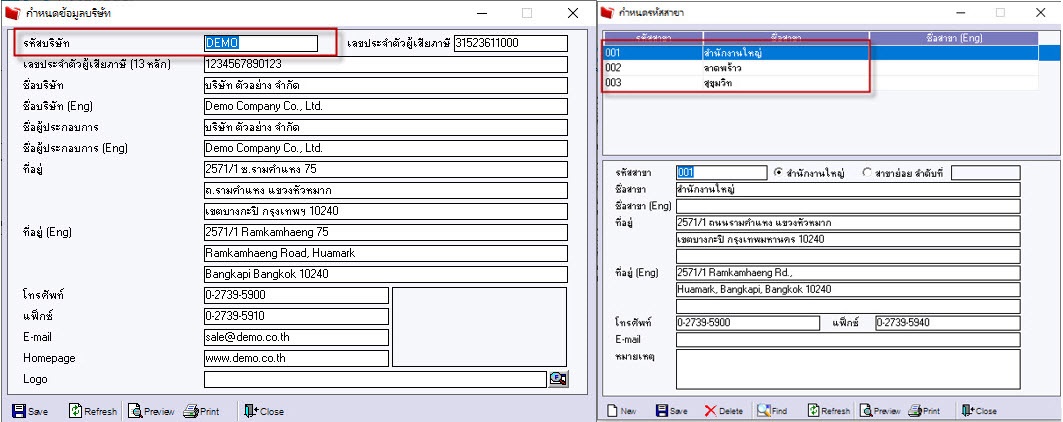
1.2 โปรแกรม Asset > Company Manger > Setup > Master > ข้อมูลบริษัท
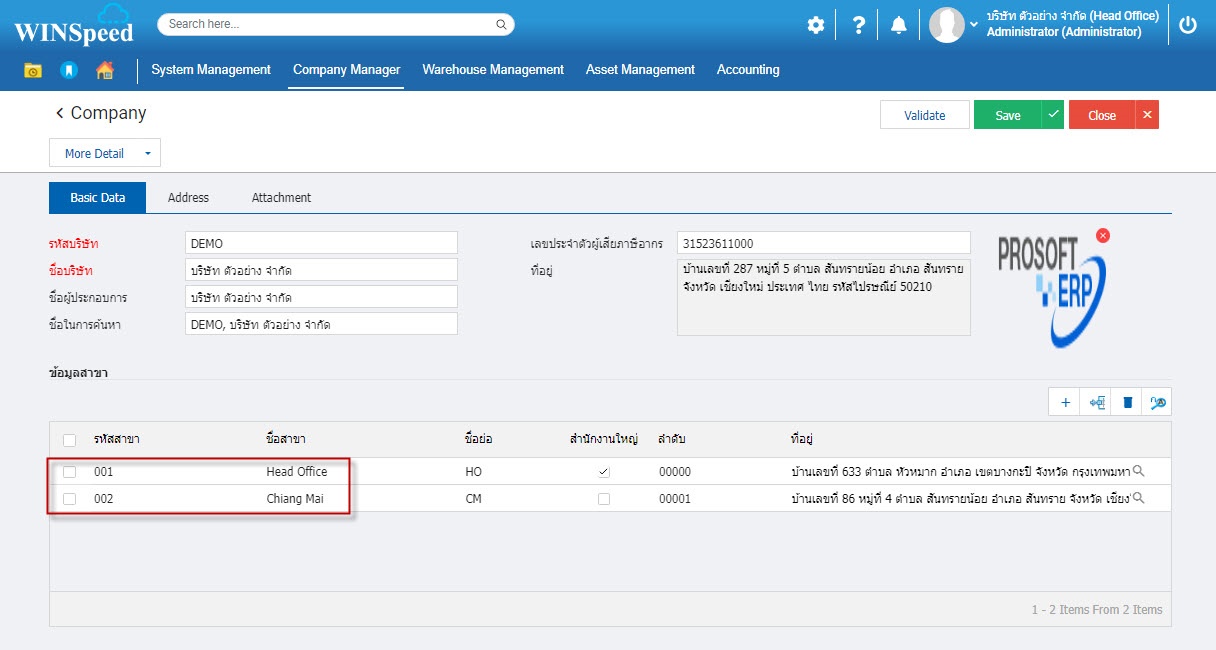
1.3 โปรแกรม WINSpeed > กำหนด Enterprise Manger > SO Setup > กำหนดรหัสพนักงาน

1.4 โปรแกรม Asset > Company Manger > Setup > Master > ข้อมูลพนักงาน
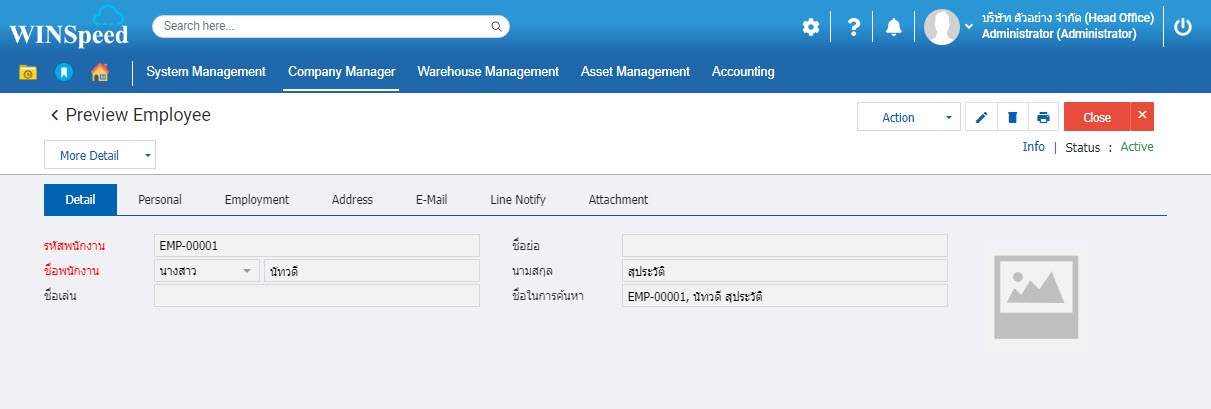
1.5 โปรแกรม WINSpeed > กำหนด Enterprise Manger > GL Setup > กำหนดรหัสสมุดรายวัน 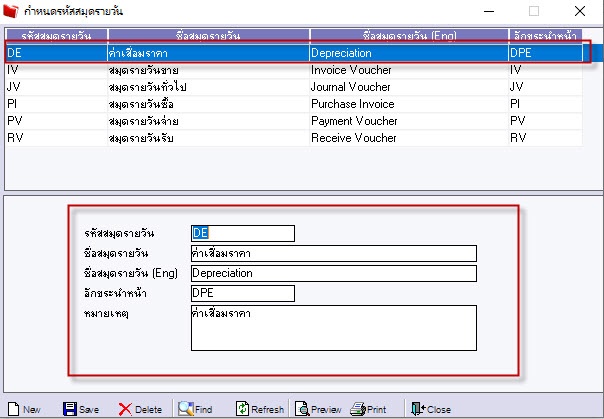
1.6 โปรแกรม Asset > Accounting > General Ledger > ประเภทเอกสารระบบบัญชี
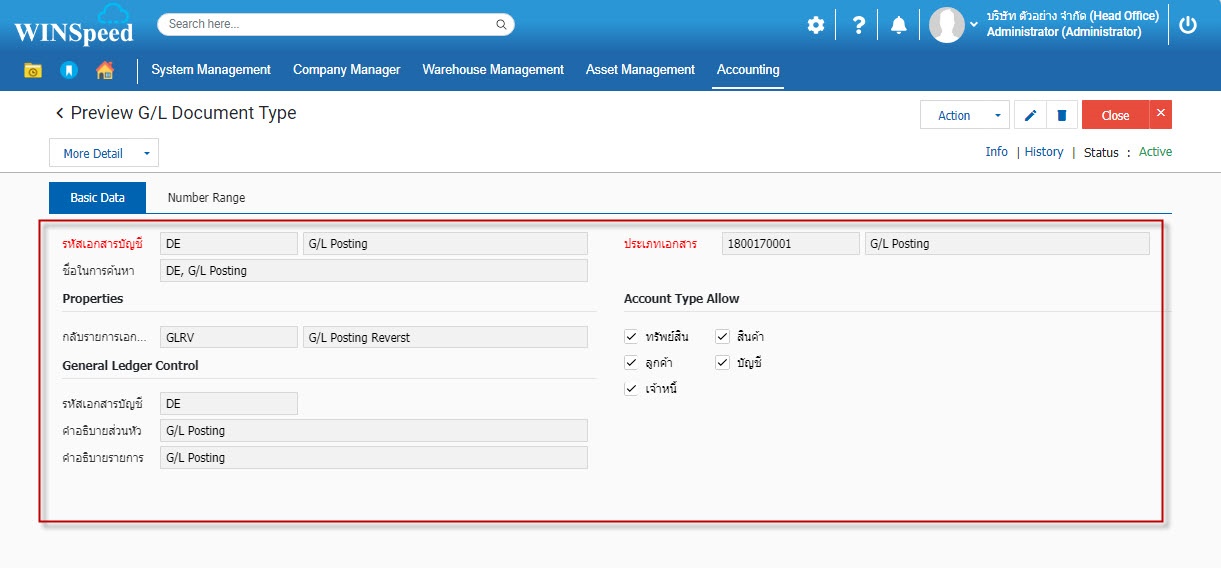
1.7 โปรแกรม WINSpeed > กำหนด Enterprise Manger > GL Setup >กำหนดรหัสบัญชี (รหัสบัญชี ชื่อบัญชีต้องตรงกันกับ Asset)

1.8 โปรแกรม Asset > Accounting > General Ledger > Master > กำหนดรหัสบัญชี
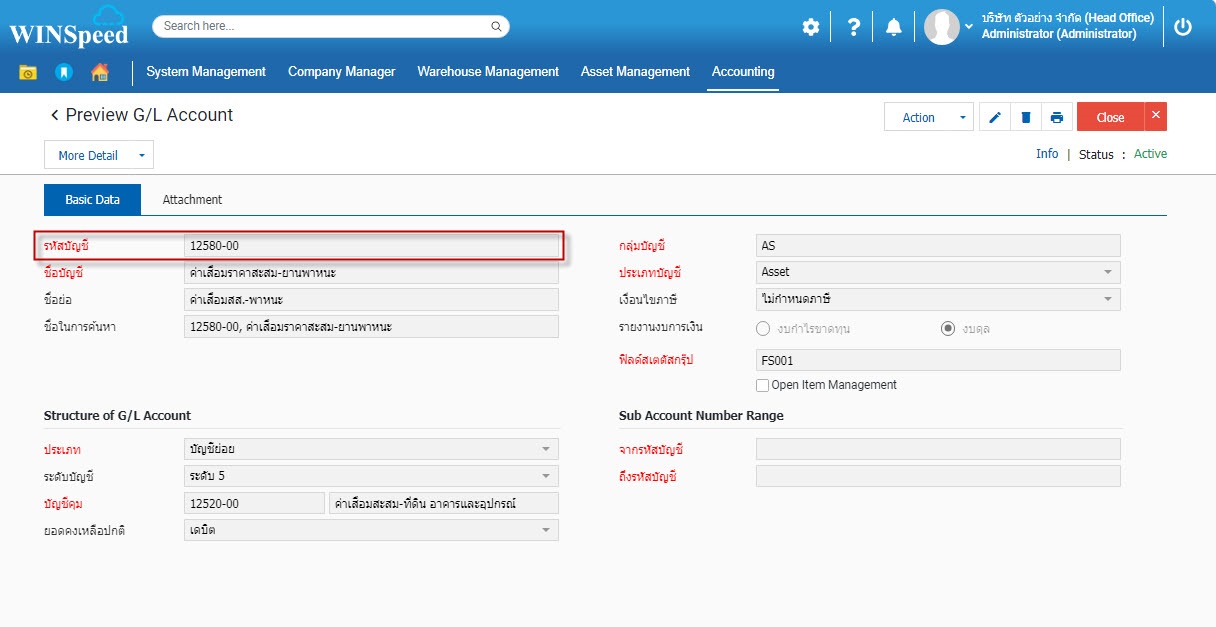
วิธีการ Post GL ของการคำนวณค่าเสื่อมทรัพย์สิน ก่อนส่งออกไปยังโปรแกรม WINSpeed มีขั้นตอนดังนี้
2.1 สามารถเข้าที่ระบบ Asset Management > Transaction >Depreciation
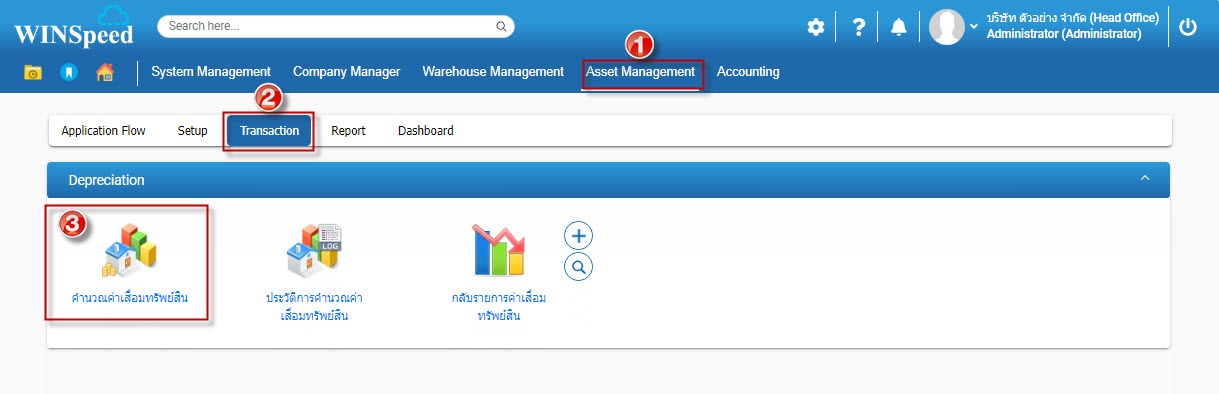
2.2 เมื่อปรากฏหน้าต่าง “คำนวณค่าเสื่อมทรัพย์สิน” ให้ผู้ใช้คลิกที่ Depreciation
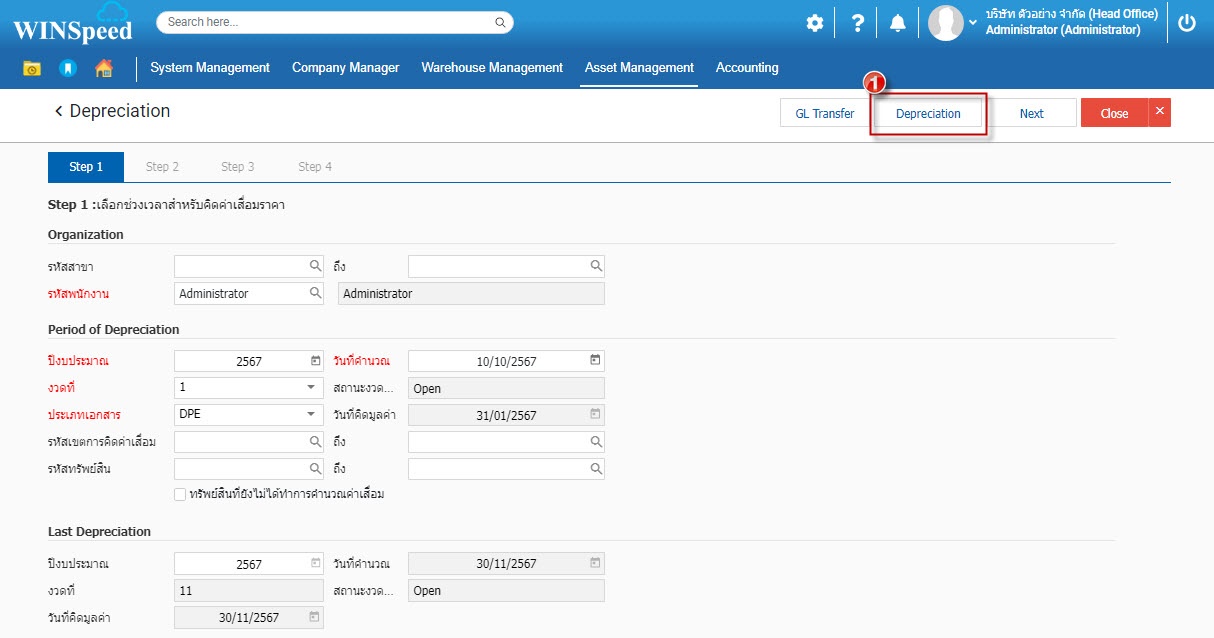
2.3 จากนั้นจะขึ้นหน้าต่าง “Depreciation List “ผู้ใช้เลือกแก้ไขเอกสารที่มีการ Link มาจากการคำนวณค่าเสื่อมเพื่อที่จะมาทำการ Post GL ก่อนไปทำการส่งออกบัญชีเข้าสู่ระบบโปรแกรม WINSpeed ต่อไป

2.4 เมื่อแก้ไขเข้ามาแล้วจะขึ้นหน้าต่างการ Post GL ผู้ใช้คลิกที่ Post GL เพื่อที่จะเข้าไปทำการ Post บัญชี GL
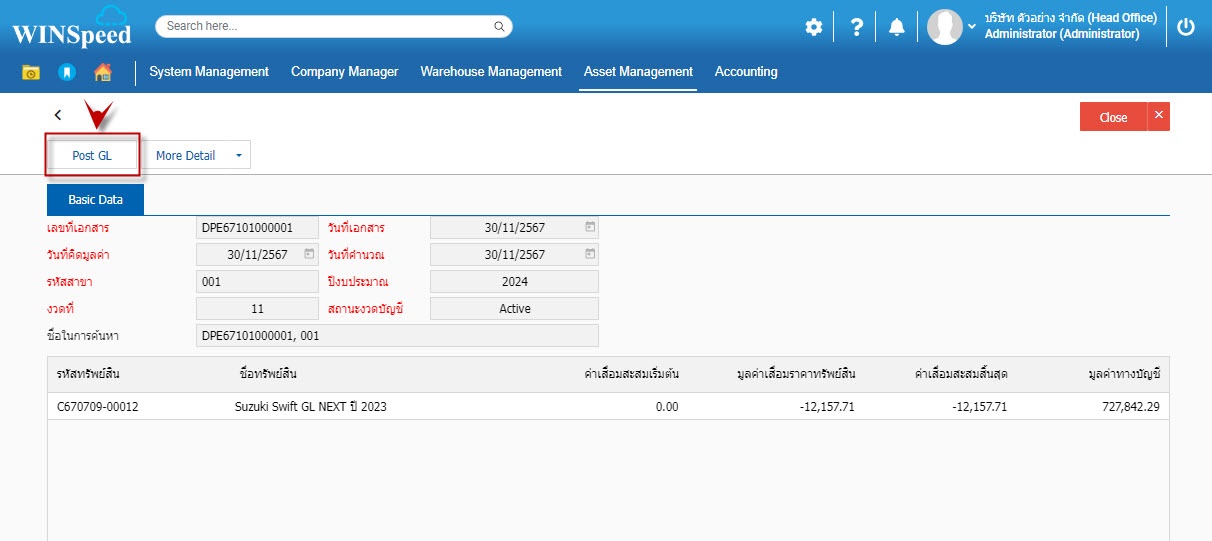
2.5 พอคลิกแล้วจะปรากฏหน้าต่างประเภทเอกสารบัญชี สังเกตว่าตรงที่เป็นเลขที่เอกสารบัญชี ถ้าไม่มีเลขที่เอกสารยังคงเป็น "INTERFACE" หมายถึง ยังไม่ได้โพสต์เข้าระบบ GL
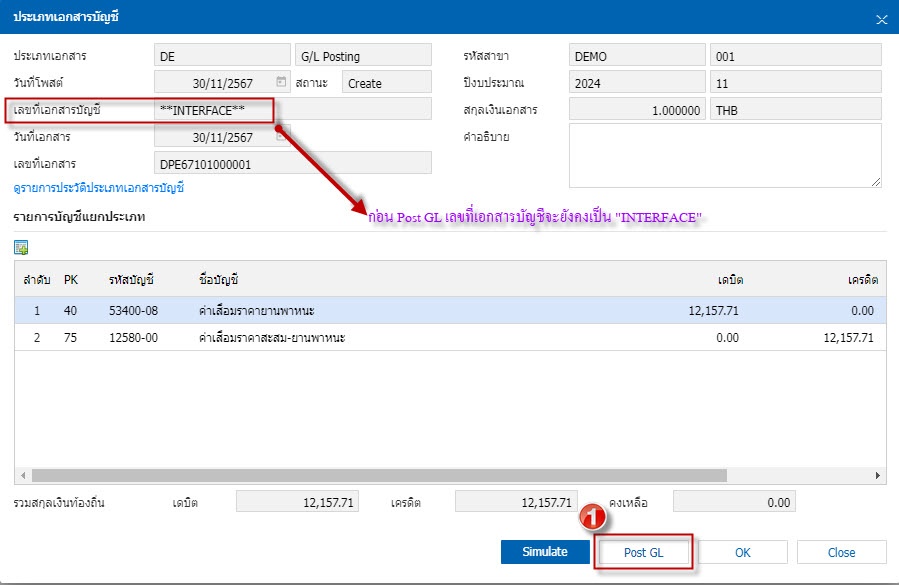
2.6 จากนั้นจะปรากฏหน้าต่าง Post GL บัญชีมาให้อัตโนมัติ ให้ผู้ใช้ทำการคลิก “Post G/L” กรอบสีแดง 1 ครั้ง
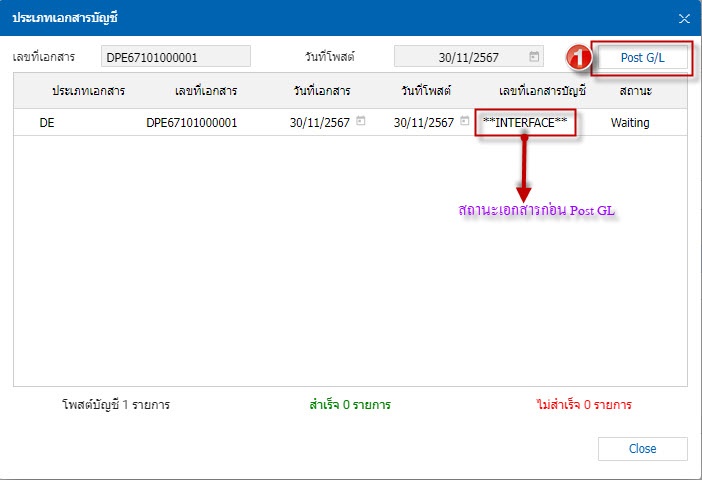
2.7 เมื่อมีการคลิก Post บัญชีแล้ว จะสังเกตได้ว่าด้านล่างจะขึ้น Post บัญชี สำเร็จ 1 รายการ
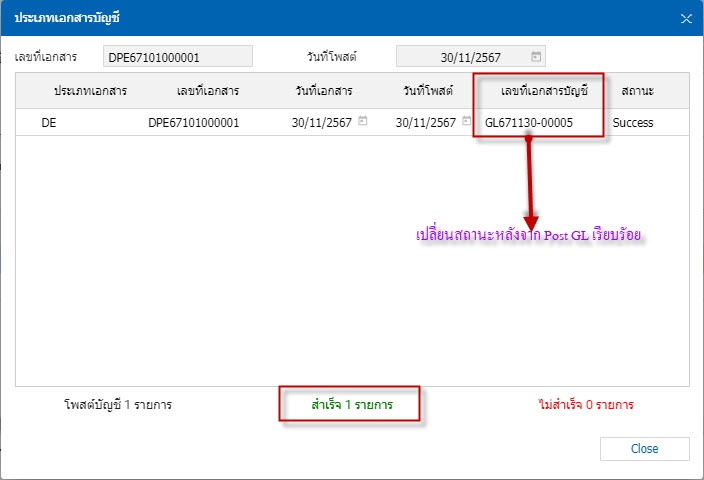
2.8 เมื่อ Post บัญชีสำเร็จแล้วปิด ตามรูปที่ 6 จากนั้นจะขึ้นเลขที่เอกสารบัญชีให้อัตโนมัติหลังจากที่ทำการ Post บัญชีเรียบร้องตามรูปภาพ
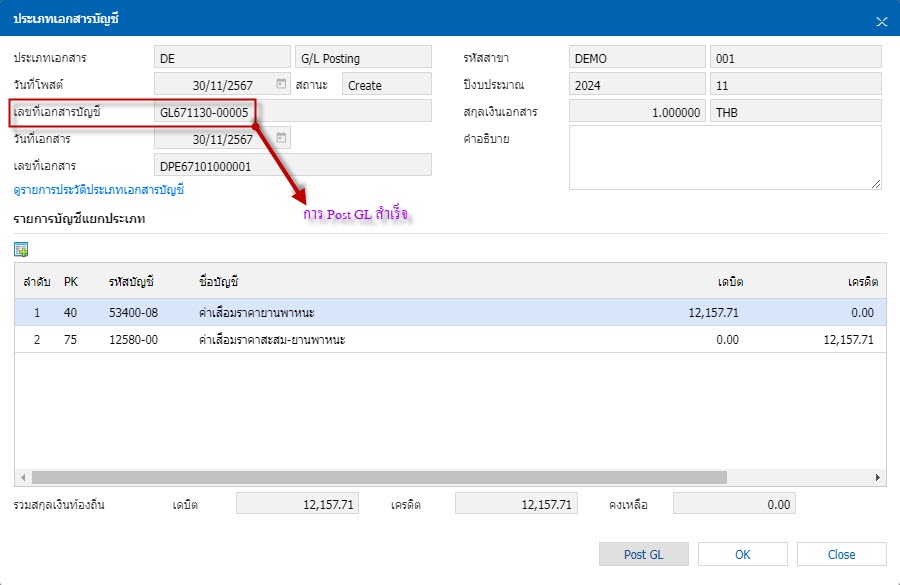
วิธีส่งออกข้อมูลบัญชี (Export GL) เข้าระบบโปรแกรม WINSpeed มีขั้นตอนการทำงานอย่างไร
3.1 สามารถเข้าที่ระบบ Asset Management > Transaction >คำนวณค่าเสื่อมทรัพย์สิน
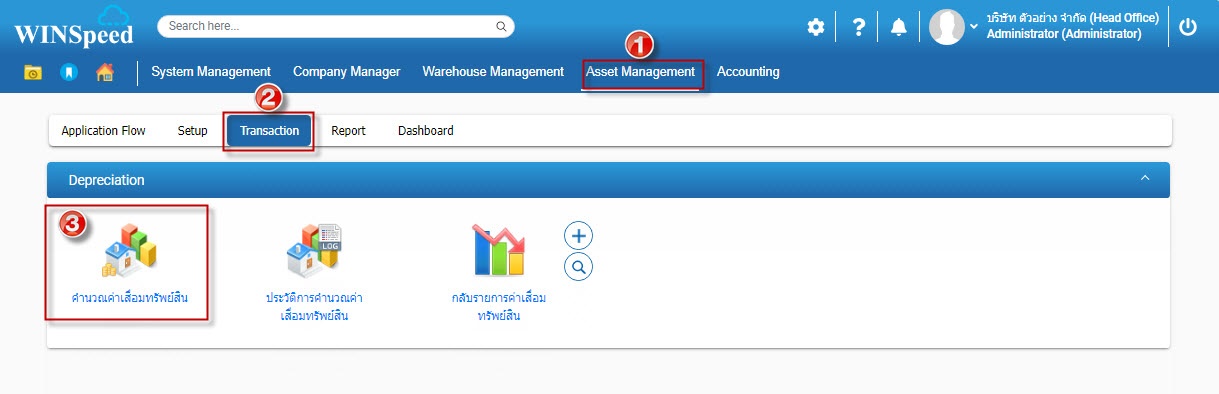
3.2 เมื่อปรากฏหน้าต่าง “คำนวณค่าเสื่อมทรัพย์สิน” ให้ผู้ใช้คลิกที่ GL Transfer
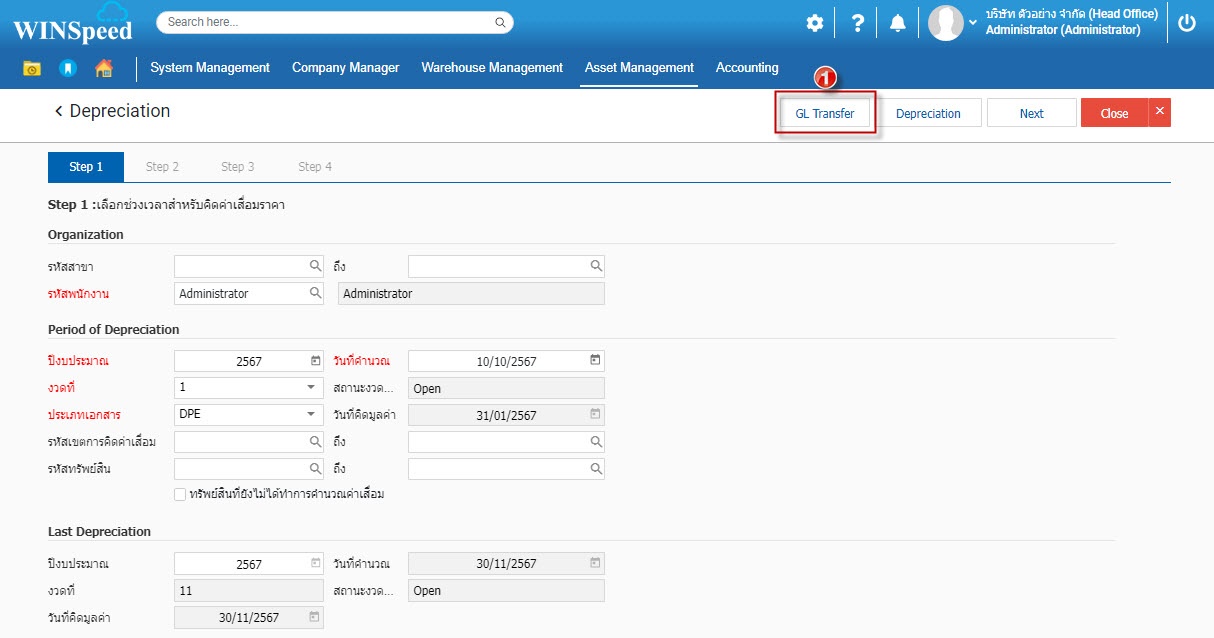
3.3 ระบบจะแสดงหน้าต่าง Depreciation GL Transfer (Step 1) กำหนดงวดที่ และเลขที่เอกสารบัญชี ที่จะทำการส่งออกบัญชี จากนั้นคลิก Next
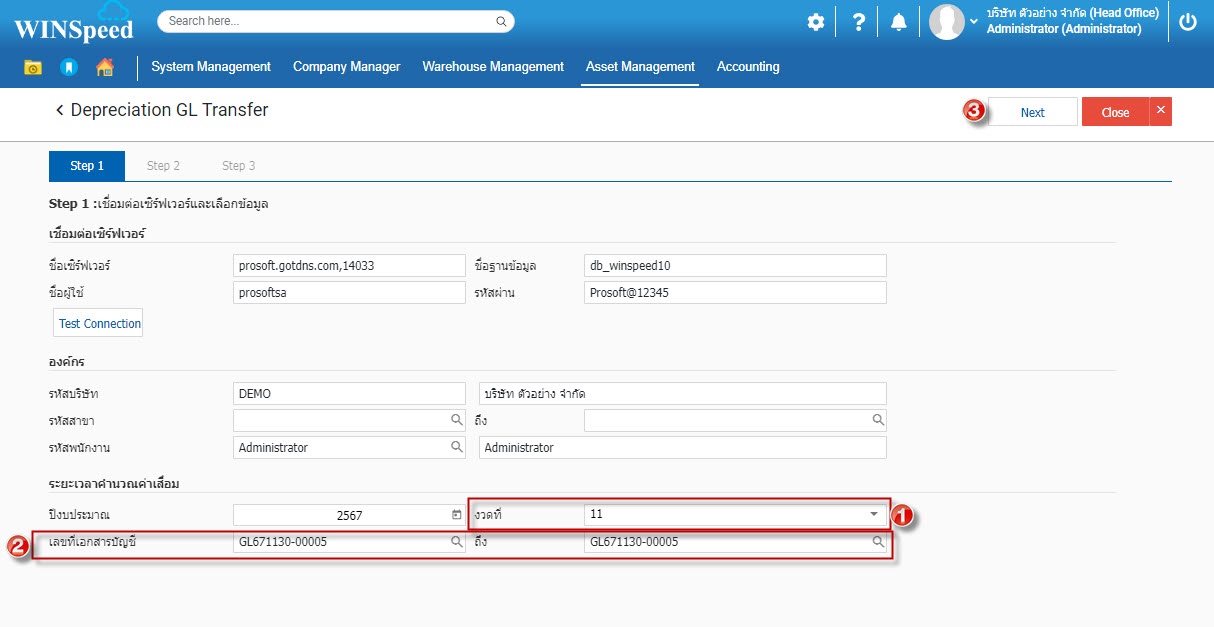
3.4 ระบบจะแสดงหน้าต่าง Depreciation GL Transfer (Step 2) จะแสดงรายละเอียดรายการเอกสาร จากนั้นคลิก Next
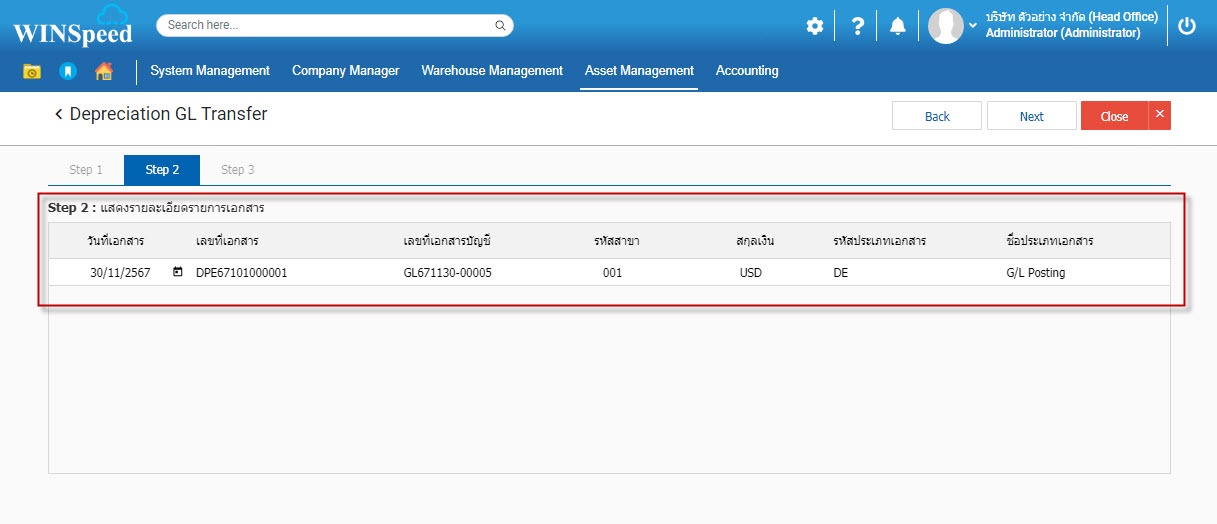
3.5 จากนั้นจะแสดง Pop up แจ้งเตือน เพื่อยืนยันการทำรายการต่อ ให้กด Yes ต่อไป
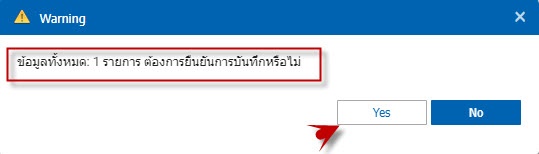
3.6 เมื่อทำการคลิก Yes (ข้อ 5) โปรแกรมจะแสดงหน้าต่างส่งออกข้อมูล (Step 3) ตามรูปภาพ จากนั้นคลิก Close

3.7 จากนั้นไปทำการตรวจสอบที่หน้าต่างรายการรายวันจะมีเอกสารที่โอนมาจากโปรแกรม Asset ตามดังรูปภาพ
